Perbaiki Pembaruan Windows Unduh Kesalahan 0x800f0984 2H1

Apakah(Are) Anda yang mencari untuk menyelesaikan kode kesalahan Pembaruan Windows 10 0x800f0984(Update error code 0x800f0984) ? Jika ya, Anda berada di tempat yang tepat! Banyak pengguna telah melaporkan kode kesalahan(error code) di beberapa platform media sosial dan karenanya kami di sini untuk membantu Anda. Kode kesalahan 0x800F0984(error code 0x800F0984) 21H1 tidak memungkinkan Anda untuk menginstal pembaruan terbaru di komputer Windows 10 Anda . Untuk lebih spesifik, ketika Anda mencoba menginstal Pembaruan Kumulatif KB5000842(Update KB5000842) , Anda mungkin menghadapi kesalahan yang dibahas. Namun demikian, ada banyak metode pemecahan masalah yang akan membantu Anda memecahkan 0x800f0984. Jadi, apa yang Anda tunggu? Lanjutkan(Continue) membaca artikel.

Cara Memperbaiki Windows Update Download 0x800f0984 2H1 Error(How to Fix Windows Update Download 0x800f0984 2H1 Error)
Anda tidak ingin menghadapi kesalahan saat mencoba memutakhirkan komputer Anda ke keadaan stabil. Dalam istilah teknis, kode kesalahan(error code) menunjukkan
PSFX_E_MATCHING_BINARY_MISSING [direktori komponen yang cocok ada tetapi biner tidak ada](PSFX_E_MATCHING_BINARY_MISSING [the matching component directory exists but binary is missing])
Beberapa alasan berkontribusi pada kesalahan 0x800F0984 21H1. Baca(Read) dan analisis alasan valid berikut untuk mengambil metode pemecahan masalah yang sesuai.
- Paket Hemat Daya Tidak Kompatibel .
- File hilang atau rusak di PC Windows 10 .
- Program-program yang korup.
- Serangan virus atau malware pada PC.
- Komponen Pembaruan Windows Tidak Lengkap(Incomplete Windows Update Components) di PC.
- Aplikasi latar belakang(Background) mengganggu proses pembaruan.
- Gangguan program antivirus.
- Koneksi internet tidak stabil.
Ikuti metode pemecahan masalah yang disebutkan di bawah ini untuk menghilangkan masalah:
Metode 1: Jalankan Pemecah Masalah Pembaruan Windows(Method 1: Run Windows Update Troubleshooter)
Untuk mendeteksi dan memperbaiki masalah yang terkait dengan pembaruan Windows , Anda dapat menggunakan alat bawaan Windows 10 , pemecah masalah Pembaruan Windows(Windows Update troubleshooter) . Menjalankan alat ini akan memperbaiki semua masalah yang berkontribusi pada kesalahan yang dibahas.
1. Tekan Windows + I keys secara bersamaan untuk meluncurkan Pengaturan(Settings) .
2. Klik ubin Perbarui & Keamanan , seperti yang ditunjukkan.(Update & Security)

3. Buka menu Troubleshoot di panel kiri.
4. Pilih pemecah masalah Pembaruan Windows(Windows Update) dan klik tombol Jalankan pemecah masalah yang(Run the troubleshooter) ditunjukkan di bawah ini.

5. Tunggu pemecah masalah mendeteksi dan menyelesaikan masalah kesalahan(error problem) 0x800f0984 . Setelah proses selesai, restart PC Anda(your PC) .
Metode 2: Ubah Rencana Daya(Method 2: Change the Power Plan)
Mode hemat daya di komputer (Power)Windows 10 akan menurunkan layanan penting yang menghabiskan sumber daya sehingga menghemat kinerja baterai(battery performance) . Ini akan menghambat proses pembaruan Windows(Windows update) yang mengarah ke kesalahan yang dibahas. Jika Anda adalah salah satu pengguna yang telah mengaktifkan mode hemat daya(Power) , ikuti langkah-langkah yang disebutkan di bawah ini untuk mengubah paket daya(power plan) .
1. Tekan tombol Windows(Windows key ) dan ketik edit power plan di bilah pencarian. Klik Buka(Open) .

2. Pilih opsi Ubah pengaturan paket .(Change plan settings )
Catatan(Note) : Jika Anda memiliki beberapa paket daya aktif di sistem Anda, ulangi prosedur yang sama untuk semua beberapa paket aktif.
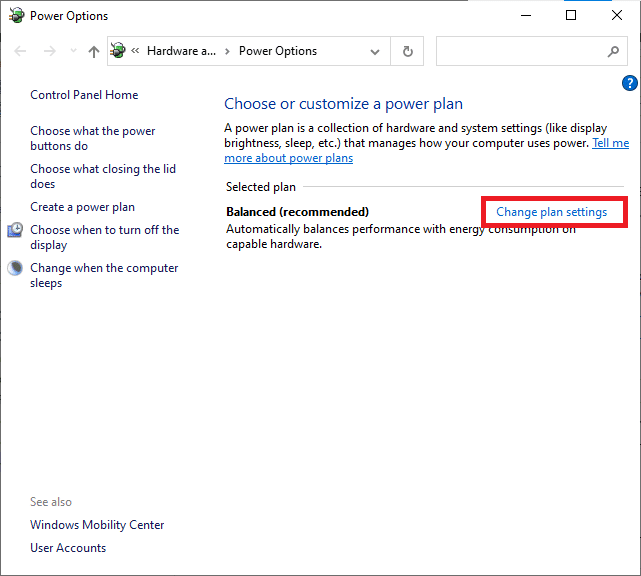
3. Klik Ubah pengaturan daya lanjutan(Change advanced power settings) .
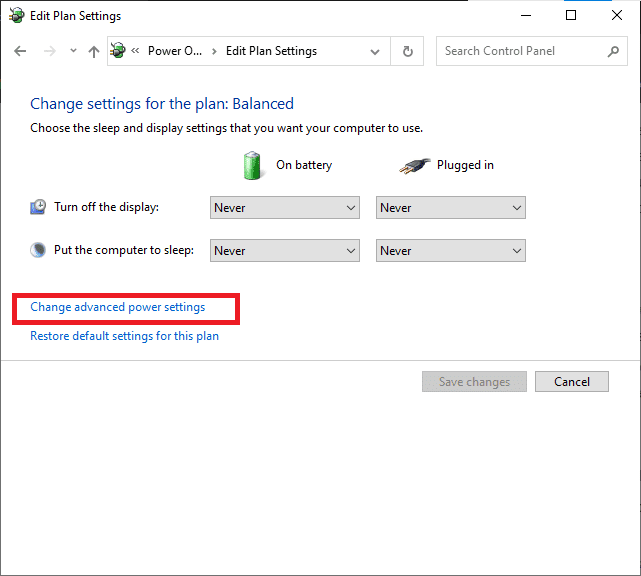
4. Perluas opsi PCI Express dengan mengklik ikon (icon)+ .

5. Perluas Manajemen Daya Status Tautan(Link State Power Management ) dengan mengklik + icon .

6. Klik On battery dan ubah pengaturan ke Off dari daftar drop-down .

7. Klik Plugged in dan ubah pengaturan ke Off dari daftar drop-down.

8. Klik Apply dan kemudian OK untuk menyimpan perubahan.
9. Mulai ulang sistem Anda dan periksa apakah kode kesalahan(error code) 0x800f0984 telah terpecahkan.
Baca Juga: (Also Read:) Memperbaiki Kesalahan Pembaruan Windows 0x800704c7(Fix Windows Update Error 0x800704c7)
Metode 3: Lakukan Boot Bersih(Method 3: Perform a Clean Boot)
Masalah perangkat lunak(Software) yang berkontribusi pada kesalahan pembaruan Windows dapat diperbaiki dengan melakukan boot bersih layanan Windows 10 . Jika Anda tidak menghadapi konflik apa pun dalam lingkungan boot(boot environment) bersih , maka ini menunjukkan bahwa beberapa faktor eksternal lainnya berkontribusi terhadap kesalahan. Hanya satu set minimal driver dan layanan yang akan diluncurkan dalam keadaan ini dan dengan demikian semua konflik perangkat lunak yang menyebabkan kesalahan pembaruan Windows akan diperbaiki. Pastikan Anda telah masuk sebagai administrator untuk melakukan boot bersih. Berikut adalah panduan kami untuk melakukan boot bersih Windows 10 PC. Jika Anda masih menghadapi kode kesalahan(error code) setelah prosedur ini, maka metode berikut akan membantu Anda mengatasi hal yang sama.
Metode 4: Jalankan Pemindaian SFC dan DISM(Method 4: Run SFC and DISM Scans)
Jika ada file sistem yang rusak penting untuk pembaruan sistem, ini akan menyebabkan banyak kode kesalahan selama proses. Di komputer Windows 10 Anda, jalankan alat ( Deployment Image Servicing and Management ) terlebih dahulu sebelum menjalankan perintah SFC ( System File Checker ). File internal dari server akan diunduh dengan menjalankan perintah DISM dan perintah SFC akan mengganti file yang rusak dengan yang baru. Untuk menyelesaikan 0x800f0984 di PC Anda, langkah-langkah yang disebutkan di bawah ini akan membantu Anda.
1. Tekan tombol Windows(Windows key) , ketik Command Prompt dan klik Run as administrator .

2. Klik Ya(Yes) pada perintah Kontrol Akun Pengguna(User Account Control) .
3. Ketik sfc /scannow dan tekan tombol Enter(Enter key) untuk menjalankan pemindaian Pemeriksa Berkas Sistem .(System File Checker)

Catatan:(Note:) Pemindaian sistem akan dimulai dan akan memakan waktu beberapa menit untuk menyelesaikannya. Sementara itu, Anda dapat terus melakukan aktivitas lain tetapi berhati-hatilah untuk tidak menutup jendela secara tidak sengaja.
Setelah menyelesaikan pemindaian, itu akan menampilkan salah satu dari pesan berikut:
- Perlindungan Sumber Daya Windows tidak menemukan pelanggaran integritas.(Windows Resource Protection did not find any integrity violations.)
- Perlindungan Sumber Daya Windows tidak dapat melakukan operasi yang diminta.(Windows Resource Protection could not perform the requested operation.)
- Perlindungan Sumber Daya Windows menemukan file yang rusak dan berhasil memperbaikinya.(Windows Resource Protection found corrupt files and successfully repaired them.)
- Perlindungan Sumber Daya Windows menemukan file yang rusak tetapi tidak dapat memperbaiki beberapa di antaranya.(Windows Resource Protection found corrupt files but was unable to fix some of them.)
4. Setelah pemindaian selesai, restart PC Anda(your PC) .
5. Sekali lagi, luncurkan Command Prompt sebagai administrator(Command Prompt as administrator) dan jalankan perintah yang diberikan satu demi satu:
dism.exe /Online /cleanup-image /scanhealth dism.exe /Online /cleanup-image /restorehealth dism.exe /Online /cleanup-image /startcomponentcleanup
Catatan:(Note:) Anda harus memiliki koneksi internet(internet connection) yang berfungsi untuk menjalankan perintah DISM dengan benar.(DISM)

Baca Juga:(Also Read:) Cara Memperbaiki Kesalahan Pembaruan Windows 80072ee2(Fix Windows Update Error 80072ee2)
Metode 5: Nonaktifkan Antivirus (Sementara)(Method 5: Disable Antivirus (Temporarily))
Gangguan antivirus apa pun di komputer Windows 10 Anda dapat menyebabkan kesalahan selama proses pembaruan. Oleh karena itu(Hence) , jika Anda menggunakan perangkat lunak antivirus(antivirus software) pihak ketiga , nonaktifkan sementara dan periksa apakah Anda telah memperbaiki masalahnya.
Catatan:(Note: ) PC tanpa komponen antivirus(antivirus component) berbahaya dan dapat menyebabkan serangan malware. Aktifkan lagi setelah Anda menyelesaikan masalah Anda.
1. Arahkan ke ikon Antivirus(Antivirus icon) di Taskbar dan klik kanan(right-click ) di atasnya.
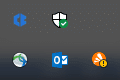
2. Pilih opsi kontrol pelindung Avast(Avast shields control ) , dan Anda dapat menonaktifkan sementara Avast menggunakan opsi di bawah ini:
- Nonaktifkan selama 10 menit(Disable for 10 minutes)
- Nonaktifkan selama 1 jam(Disable for 1 hour)
- Nonaktifkan hingga komputer dihidupkan ulang(Disable until computer is restarted)
- Nonaktifkan secara permanen(Disable permanently)

3. Pilih opsi sesuai dengan kenyamanan Anda dan konfirmasikan prompt yang ditampilkan di layar.

4. Kembali ke jendela utama. Di sini, Anda telah mematikan semua perisai dari Avast . Untuk mengaktifkan pengaturan, klik AKTIFKAN(TURN ON) .

Demikian juga, nonaktifkan Windows Defender Firewall untuk sementara . Pastikan(Make) Anda mengaktifkan kembali rangkaian keamanan(security suite) ini setelah Anda memperbarui komputer Windows 10 Anda. Sistem tanpa rangkaian keamanan(security suite) selalu menjadi ancaman.
Metode 6: Gunakan Google DNS(Method 6: Use Google DNS)
Beberapa pengguna telah merekomendasikan bahwa beralih ke alamat DNS Google(Google DNS address) es telah membantu memecahkan 0x800f0984. Ikuti petunjuk yang disebutkan di bawah ini untuk menggunakan alamat DNS Google(Google DNS address) di komputer Windows 10 Anda.
1. Luncurkan kotak dialog Run dengan menekan tombol (Run )Windows + R keys bersamaan.
2. Sekarang, ketik ncpa.cpl dan tekan tombol Enter(Enter key) .
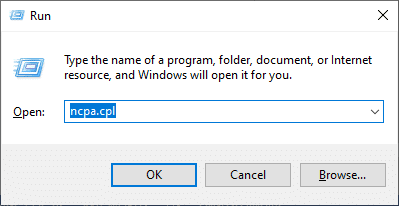
3. Klik kanan pada adaptor jaringan aktif Anda dan klik (network adapter and click)Properties .

4. Jendela Wi-Fi Properties(Properties window) akan muncul. Klik(Click) Internet Protocol Internet Protocol Version 4(TCP/IPv4) dan klik Properties.
Catatan:(Note:) Anda juga dapat mengklik dua kali pada Internet Protocol Version 4 ( TCP/IPv4 ) untuk membuka jendela Properties .

5. Pilih opsi Gunakan alamat server DNS berikut(Use the following DNS server addresses) . Kemudian, masukkan nilai yang disebutkan di bawah ini di bidang server DNS Pilihan(Preferred DNS server) dan server DNS Alternatif(Alternate DNS server) .
8.8.8.8
8.8.4.4
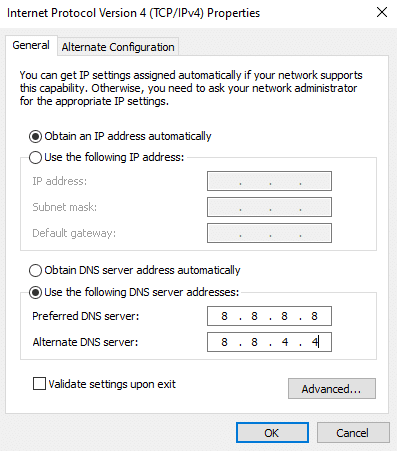
6. Selanjutnya, pilih Validasi pengaturan saat keluar(Validate settings upon exit) dan klik OK .

Baca Juga:(Also Read:) 7 Cara (Ways)Memperbaiki iaStorA.sys(Fix iaStorA.sys) BSOD Error(BSOD Error) di Windows 10
Metode 7: Hapus Folder Distribusi Perangkat Lunak(Method 7: Delete Software Distribution Folder )
Semua file Pembaruan Windows(Windows Update) disimpan sementara di folder SoftwareDistribution(SoftwareDistribution folder) . File-file ini bertanggung jawab untuk menginstal pembaruan baru sehingga menjaga komputer tetap aman dan terlindungi dengan memperbaiki bug. Biasanya, file-file ini tidak boleh dihapus dari komputer Anda. Namun, jika Anda menghadapi beberapa kesalahan saat memperbarui Windows 10 , kami sarankan untuk menghapus file-file ini untuk menyelesaikan masalah 0x800f0984.
Selain itu, Anda dapat memperbaiki kesalahan yang dibahas dengan memulai ulang Layanan Pembaruan Windows(Windows Update Service) secara manual . Ikuti petunjuk di bawah ini untuk menerapkan hal yang sama.
1. Anda dapat meluncurkan kotak dialog Run dengan menekan (Run ) Windows + R keys bersamaan.
2. Ketik services.msc sebagai berikut dan klik OK untuk membuka jendela Services .

3. Gulir ke bawah layar dan klik kanan(right-click ) pada Pembaruan Windows.(Windows Update.)
Catatan:(Note:) Jika status saat ini tidak Berjalan(Running) , Anda dapat melewati langkah di bawah ini.
4. Klik Stop jika status saat ini menampilkan Running .

5. Anda akan menerima prompt, Windows sedang mencoba untuk menghentikan layanan berikut di Komputer Lokal… (Windows is attempting to stop the following service on Local Computer…) Tunggu(Wait) sampai prompt selesai. Ini akan memakan waktu sekitar 3 hingga 5 detik.

6. Buka File Explorer dengan mengklik tombol Windows + E keys bersamaan. Sekarang, navigasikan ke jalur berikut.
C:\Windows\SoftwareDistribution\DataStore

7. Pilih semua file dan folder dengan menekan tombol Control+ A bersamaan.

8. Klik kanan dan pilih Hapus(Delete) untuk menghapus semua file dan folder.

9. Sekarang, arahkan ke jalur, C:\Windows\SoftwareDistribution\Download.
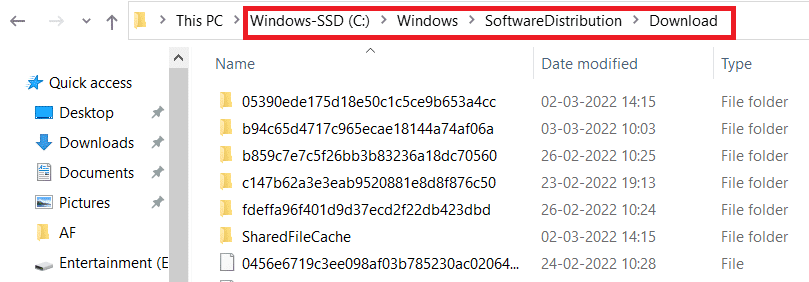
10. Pilih semua file dan folder dengan menekan tombol Control+ A secara bersamaan.

11. Klik kanan dan pilih Hapus(Delete) untuk menghapus semua file dan folder.

12. Buka(Open) jendela Layanan(Services ) di kotak pencarian Windows .

13. Klik kanan(Right-click ) pada Pembaruan Windows. (Windows Update. )Pilih opsi Mulai(Start ) .

14. Anda akan menerima prompt, Windows sedang mencoba untuk memulai layanan berikut di Komputer Lokal… (Windows is attempting to start the following service on Local Computer…) Tunggu(Wait) selama 3 hingga 5 detik dan tutup jendela Layanan(Services) .

Periksa dan lihat apakah kesalahan Pembaruan Windows 0x800f0984(Windows Update 0x800f0984) telah terpecahkan.
Metode 8: Hapus Pembaruan Windows Terbaru(Method 8: Remove Recent Windows Update)
Beberapa pengguna telah melaporkan bahwa 0x800F0984 21H1 ditemukan setelah menginstal pembaruan KB5001330(KB5001330 update) dan beberapa lainnya. Karenanya(Hence) , sebelum mencoba memperbarui pembaruan terbaru, hapus yang sebelumnya dengan mengikuti petunjuk yang disebutkan di bawah ini.
1. Tekan dan tahan Windows + R keys bersamaan untuk membuka kotak dialog Run(Run dialog box) .
2. Sekarang, ketik appwiz.cpl seperti yang ditunjukkan dan tekan Enter .

3. Klik Lihat pembaruan yang diinstal(View installed updates) .

4. Pilih pembaruan terbaru dan klik(update and click) opsi Uninstall .

5. Konfirmasikan prompt, jika ada, dan reboot PC Anda( reboot your PC) .
Baca Juga :(Also Read:) Cara Menghapus File Win Setup(Delete Win Setup Files) di Windows 10
Metode 9: Setel Ulang Komponen Pembaruan Secara Manual(Method 9: Manually Reset Update Components)
Untuk mengatasi semua masalah terkait pembaruan, Anda dapat mencoba mengatur ulang komponen Pembaruan Windows(resetting Windows Update components) secara manual . Prosedur ini memulai ulang BITS, Cryptographic , MSI Installer , layanan Pembaruan Windows(Windows Update) , dan memperbarui folder seperti SoftwareDistribution dan Catroot2(SoftwareDistribution and Catroot2) . Berikut adalah beberapa petunjuk untuk mereset komponen Pembaruan Windows .(Windows Update)
1. Luncurkan Command Prompt dengan hak Administratif seperti yang dibahas dalam Metode 4(Method 4) .
2. Sekarang, ketik perintah(commands) berikut satu per satu dan tekan tombol Enter(Enter key) setelah setiap perintah.
net stop wuauserv net stop cryptSvc net stop bits net stop msiserver ren C:\Windows\SoftwareDistribution SoftwareDistribution.old ren C:\Windows\System32\catroot2 Catroot2.old net start wuauserv net start cryptSvc net start bits net start msiserver

3. Tunggu(Wait) perintah dijalankan dan periksa apakah kesalahan 0x800f0984 telah teratasi.
Metode 10: Instal Pembaruan 21H1 Secara Manual(Method 10: Manually Install 21H1 Update)
Jika komputer Windows 10 tidak memiliki salah satu komponen Pembaruan Windows(Windows Update) yang penting , Anda tidak dapat menginstal pembaruan secara otomatis atau melalui pengaturan sistem. Namun, Anda dapat menginstal pembaruan 21H1 secara manual seperti yang diinstruksikan di bawah ini.
1. Tekan tombol Windows + I bersamaan untuk membuka Pengaturan(Settings) di sistem Anda.
2. Pilih Perbarui & Keamanan(Update & Security) .

3. Klik opsi Lihat riwayat pembaruan .(View update history )

4. Dalam daftar, catat nomor KB(KB number ) yang tertunda untuk diunduh karena pesan kesalahan(error message) .
5. Di sini, ketik nomor KB(KB number ) di bilah pencarian Katalog Pembaruan Microsoft .(Microsoft Update Catalog)

6. Ikuti petunjuk di layar untuk mengunduh dan menginstal pembaruan secara manual.
7. Kemudian, jalankan file yang diinstal sebagai administrator dan sekarang kesalahan 0x800F0984 21H1 akan diperbaiki.
Baca Juga:(Also Read:) Perbaiki 0x80004002: Tidak Ada Antarmuka yang Didukung(Interface Supported) di Windows 10
Metode 11: Lakukan Reset Cloud(Method 11: Perform a Cloud Reset)
Jika Anda bahkan tidak dapat mengunduh dan menginstal pembaruan secara manual, ada kemungkinan komputer Windows 10 Anda rusak. Menyetel ulang komputer Anda akan menjadi pilihan yang lebih baik untuk menyelesaikan 0x800f0984. Ikuti langkah-langkah yang disebutkan di bawah ini untuk melakukan reset cloud.
1. Tekan tombol Windows + I keys bersamaan untuk membuka Pengaturan(Settings ) di sistem Anda.
2. Gulir ke bawah daftar dan pilih Perbarui & Keamanan(Update & Security) .

3. Pilih opsi Pemulihan(Recovery ) dari panel kiri dan klik (pane and click)Mulai.(Get started.)

4. Sekarang, pilih opsi dari jendela Reset this PC . Opsi Simpan file saya(Keep my files ) akan menghapus aplikasi dan pengaturan(apps and settings) tetapi menyimpan file pribadi Anda. Opsi Hapus semuanya( Remove everything ) akan menghapus semua file, aplikasi, dan pengaturan pribadi Anda.
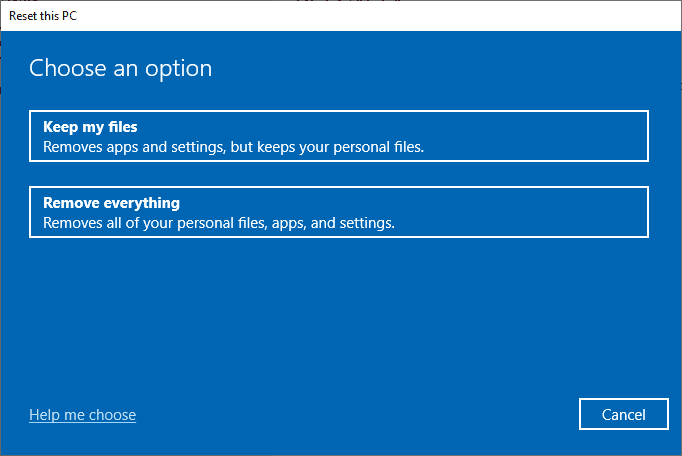
5. Klik unduhan Cloud(Cloud download ) diikuti dengan Reset .
6. Ikuti petunjuk di layar untuk menyelesaikan proses reset(reset process) . Terakhir, periksa apakah Anda telah memperbaiki kesalahan yang dibahas.
Namun, jika Anda mengalami masalah ini, Anda dapat memulihkan sistem ke versi sebelumnya. Mengembalikan komputer Anda ke kondisi sebelumnya akan memberikan solusi untuk masalah yang tidak dapat diselesaikan pada tingkat perangkat lunak(software level) . Ini akan membantu Anda untuk memecahkan kesalahan Pembaruan Windows(Windows Update error) yang dibahas dengan pasti.
Metode 12: Bersihkan Instal OS Windows(Method 12: Clean Install Windows OS)
Namun, jika Anda menghadapi 0x800F0984 21H1 bahkan setelah cloud mengatur ulang komputer Anda, ini menunjukkan bahwa file sistem di komputer Anda sangat terpengaruh. Dalam hal ini, Anda tidak dapat mengatasi kesalahan dengan solusi normal, tetapi Anda dapat mencoba metode ini untuk melakukannya.
Pastikan(Make sure) Anda mencadangkan semua data di komputer Windows 10 Anda dan melakukan instalasi bersih. Baca panduan kami untuk melakukan instalasi bersih Sistem Operasi (Operating System)Windows 10 .
Direkomendasikan:(Recommended:)
- 30 Editor CSV Terbaik untuk Windows
- Perbaiki Microsoft Setup Bootstrapper Telah Berhenti(Fix Microsoft Setup Bootstrapper Has Stopped) Bekerja
- Perbaiki Windows 10 Audio Crackling
- Perbaiki Pembaruan Windows 0x8007000d Kesalahan
Kami harap panduan ini bermanfaat bagi Anda untuk menyelesaikan kesalahan Pembaruan Windows (Windows Update) 0x800f0984 21H1. Terus kunjungi halaman kami untuk tips & trik keren lainnya dan tinggalkan komentar Anda di bawah.
Related posts
Fix Windows Update Error Code 0x80072efe
Cara Fix Windows Update Error 80072ee2
Fix Windows Update Error 0x80070020
Fix Chrome Blocking Download Issue
Fix Background Images tidak muncul pada Lock Screen setelah Anniversary Update
Perbaiki Kesalahan Pembaruan Windows 0x8024a000
Perbaiki Kesalahan Pembaruan Windows 0xc8000222
Perbaiki Kesalahan Pembaruan Peluncur Warframe
Cara Memperbaiki Pembaruan Windows 11 Terjebak
Perbaiki Kesalahan Pembaruan Windows 10 0x8e5e0147
Fix Missing Photos or Picture Icons setelah Creators Update
Fix Windows Update Error 0x8007007e
Perbaiki Kesalahan Pembaruan Windows 11 0x800f0988
Fix Windows 10 Update Error 0x800705b4
Fix Windows Update Error 80070103
Perbaiki Webcam tidak berfungsi setelah Pembaruan Ulang Tahun Windows 10
Fix Windows 10 Update Stuck or Frozen
Bagaimana cara Fix Microsoft Store Slow Download Issue?
Perbaiki Kesalahan Pembaruan Windows 11 Ditemukan
Fix Unable Untuk Download Windows 10 Kreator Perbarui
